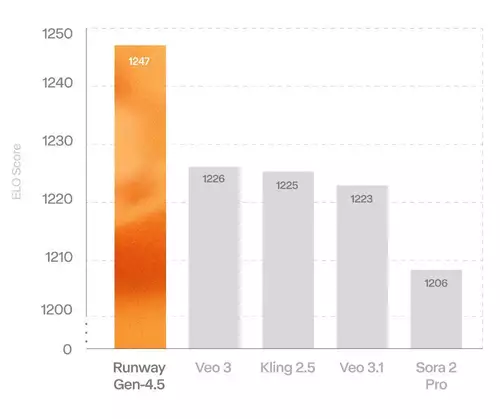Frage von Moritzk:Guten Abend Leute,
ich verliere so langsam die Nerven und hoffe ihr könnt mir helfen.
Mein Problem:
Ich habe AVCHD Material was in den Avid eingespielt werden muss, leider fehlt mir der Codec für AVCHD bzw. AC3 was AVID benötigt um damit arbeiten zu können. Ein Aktivieren des Codecs ist auch nicht möglich!
Also muss ich nun das AVCHD File in ein Avid freundlichen Format umrechnen was auch schnell eingespielt werden soll.
Bisher habe ich das File in Mov (Mpeg-4) umgewandelt. Das Problem ist Avid nimmt das umgerechnete Mov File nur dauert das Importieren eines 25min Clips ganze 63 Stunden ... :-) das geht mit Original-Mov"s aus meiner DSLR zb. deutlich schneller. Ich hoffe ihr könnt mir weiterhelfen.
Vielen Dank vorab!
Moritz
Antwort von matchframe:
hi,
ich würde es in DNxHD120 (185 halte ich für übertrieben) umwandeln, dann macht der Avid den Fast import.
lg
Antwort von Moritzk:
Mit welchem Programm kann ich AVCHD in DNxHD120 umwandeln?
Antwort von matchframe:
Das kannst du zb. Mit dem sorensen squeeze oder Adobe Media encoder machen.
Lg
Antwort von srone:
versuchs mal mit super von erightsoft (freeware).
lg
srone
Antwort von Moritzk:
Mein Adobe Encore nimmt komischerweise meine AVCHD-Files auch nicht.
Antwort von srone:
was sind denn das für files (mediainfo)?
lg
srone
Antwort von Moritzk:
Hier die Daten zum Originalclip:
Codec: H264-MPEG-4 AVC (part10) (h264)
Codec: A52 Audio (aka AC3) (a52)
Wär Super wenn du mir helfen kannst!
Antwort von srone:
was ist denn das für eine kamera?
mir kommt der audio codec merkwürdig vor, versuch mal mit super den stream zu demuxen, erstelle eine unveränderte videospur (mp4) und erstelle zb eine wav oder mp3 - audiospur. was sagt dein avid dann?
lg
srone
Antwort von Moritzk:
ja es liegt eindeutig am Audio Codec! ... ich brauche das Plugin Ac3 für Avid, was man auch im Avid freischalten kann... bei mir geht das aber nicht.
Antwort von srone:
versuchs mal mit super, dürfte nicht allzu lange dauern, da du ja kein video umkodieren musst. kenne mich mit avid leider nicht so aus, da wäre ein avid-forum besser für dich.
lg
srone
Antwort von Moritzk:
So ein Mist das ist doch alles keine Lösung... danke dir aber für deine Hilfe!
Vielleicht kann jemand anderes weiter helfen?
Antwort von Alf_300:
Wenn das nicht klappen will mit AVId, dann würd ich mal
TSmuxer zum trennrn der Datei vorschlagen
und eacto 3.27 zum wandeln der e-Ac3 (DD+) Audiospur
Antwort von matchframe:
du kannst folgendes versuchen:
deaktiviere deinen MC (lizenz) und starte ihn im trial mode. Dann die Clips importieren, Avid schließen und den Avid wieder aktivieren.
lg
Antwort von MLJ:
@MoritzK
Nun, sofern es sich um ein Windows System bei dir handelt könnte folgendes helfen: Suche dir im Netz ffdshow und AC3Filter sowie den AC3acm Codec von fccHandler (Codec ist für 32/64 Bit Systeme). Er hat auch einen AACacm Codec, ebenfalls für 32/64 Bit, einfach danach suchen. Damit hast du einen AC3 Codec/Decoder an Board, dann sollte der Import eigentlich klappen. Aber wie gesagt, funktioniert nur bei Windows Systemen, leider.
Ich hoffe das hilft dir etwas weiter.
Beste Grüsse, Mickey Lee
Antwort von dienstag_01:
Wenn du schon ausserhalb wandeln musst, wähle ein Avid DNxHD aus Quicktime. Mit dem File sollte Fast Import in den Avid funktionieren.
Antwort von Moritzk:
Ja aber bei welchem Programm kann ich diesen Codec auswählen?
Antwort von Moritzk:
@MLJ
Klingt sehr gut und ich probier es sofort aus! Wo soll ich das alles Installieren? In ein bestimmtes Verzeichnis?
Besten Dank! Ich hoffe das klappt...
Antwort von dienstag_01:
Keine Ahnung. Du schreibst doch im Eingangspost, dass du in Mpeg4 mov wandelst. Mit welchem Programm, schreibst du nicht. Da es aber mov ist, sollte Quicktime funktionieren, sollte DNxHD funktionieren.
Antwort von Moritzk:
@MLJ
Es hat nicht geklappt... woran kann das liegen? Falsche Codec"s installiert... zum falschen Ort gespeíchert?
Wenn du Zeit hast kannst mir gerne die Links zu den Codecs schicken. Bin langsam echt verzweifelt.
danke!
Antwort von fsd:
ja es liegt eindeutig am Audio Codec! ... ich brauche das Plugin Ac3 für Avid, was man auch im Avid freischalten kann... bei mir geht das aber nicht.
Vielleicht hilft diese Seite weiter:
http://community.avid.com/forums/p/111021/643264.aspx
Antwort von Alf_300:
Die Pana SD 99 macht angeblich solche Files
Bearbeitungsstrecke tsmuxeR- Video und Ton trennen, XmediaRecode ac3 zu mp3 - tsMuxeR Video und Ton muxen zum *.ts-Video).
Antwort von Alf_300:
Das was da im Netz empfohlen wird hat bei mir mir e-AC-3 (DD+) nicht geklappt (problem ist das trennrn der Video/Audio spuren)
Xilisoft Video Converter Ultimate machts (da gibts eine Trial)
Oder wenn Du AVÌD hast, dann hast Dz vielleichtt auch den Sorensin Queeze 7, der könnte auch gehen
Wenn Du das Video (nur ohnr Ton) einlesen kannst geht auch Xrecode
Antwort von MLJ:
@MoritzK
Tja, dann könnte nur noch folgendes helfen: Besorge dir die 32 oder 64 Bit Version von VirtualDub 1.9.11 (kein MOD !) und suche nach den QuickTime Plugin von fccHandler für VirtualDub (32+64 Bit in einer Zip-Datei). Versuche das MOV dann damit zu öffnen. Um die Plugins von fccHandler richtig zu installieren musst du wie folgt vorgehen:
1.: Gehe in das Verzeichnis, wo VirtualDub installiert ist.
Normalerweise ist das C:\Programme\VirtualDub
Dort sind bereits einige Ordner (z.B. Plugins, AviProxy etc.). Genau dort legst du ein neues Verzeichnis an. Wenn du ein 32-Bit System hast, dann lege das Verzeichnis "plugins32" dort an. Bei 64-Bit legst du den Ordner "plugins64" dort an. Bitte NICHT beide anlegen und nicht BEIDE (32+64 Bit Plugins) installieren bzw. kopieren (!).
2.: Nun öffnest du die Zip-Datei. Dort findest du die Plugins, wobei eines mit 64 bezeichnet ist. Dieses müsste dann in den Ordner "plugins64" kopiert werden. Bei 32-Bit das andere Plugin in "plugins32".
3.: Nun starte VirtualDub und schaue in linke untere Ecke. Sollte ein Fehler beim laden des Plugins aufgetreten sein, dann siehst du es dort sofort. Ansonsten sollte dort eine Meldung erscheinen "Loaded x Filters" wobei "x" für die anzahl der geladenen Filter und Plugins steht.
4.: Öffne das Video mit VirtualDub wie gewohnt, nur das es jetzt auch QuickTime Filme einlesen kann. Wenn der verwendete Codec nicht "exotisch" ist, solltest du nun den Film laden und umwandeln können in AVI. Kleiner Tipp: Bevor du den Film mit "Ok" öffnest, aktiviere das Kästchen "Ask for extended Options", dann öffnet sich ein Menü, wo du den FourCC des Codecs (Mov-Datei) angeben kannst, damit auch der richtige genommen wird. Kurioserweise nimmt QuickTime die FourCC's in klein (z.B. mjpg), Windows aber in gross (z.B. MJPG). Hier kannst du das dann ändern und speichern, damit dein Mov-File auch richtig geöffnet wird.
Audio Codec Problem: Normalerweise läuft die Installation absolut reibungslos und kann nicht nachvollziehen wo es Probleme gegeben hat. Es wäre gut, wenn du mal dein System (32/64 Bit, Win/Mac) und die Fehlermeldung genauer beschreibst, sonst gibt das nur einen Blick in die Glaskugel. VirtualDub braucht auf ALLE Fälle den AC3acm und AACacm Codec von fccHandler, damit diese auch verarbeitet und umcodiert werden können.
Eine andere Lösung könnte noch AviSynth sein, ist aber etwas frickelig. Normalerweise solltest du so zurecht kommen. Wenn alle Stricke reissen, dann könnte noch TMPGEnc helfen mit dem "QTReader" Plugin. Das sollte alles verarbeiten und TMPGEnc zugänglich machen, welches ebenfalls AVI's erstellen kann.
Vorerst letzer Ansatz: Hast du QuickTime mal neu Installiert ? Es ist mir schon passiert, das beim Installieren/Deinstallieren von Programmen auch QuickTime Komponenten entfernt wurden. Oder ein Player hatte alle Formate an sich gerissen, da half es in der Konfiguration von QuickTime die Dateitypen wieder auf "Standard" zu setzen.
Tut mir leid, aber mehr kann ich jetzt nicht "sehen" (Glaskugel) aber hoffe das ich dir trotzdem weiterhelfen konnte.
Beste Grüsse, Mickey Lee
Antwort von Valentino:
Ist hier schon mal auf die Idee gekommen dem Kollegen
Davinci Resolve Lite zum umwandeln zu empfehlen.
Dieser beherrscht alle DNxHD Format in MOV und MXF Container.
Mit der richtigen Hardware, neuer Nvidia Karte, 8GB Ram und einer zweiten HDD sollte das Umwandeln in fast Echtzeit von statten gehen.
Hab erst vor kurzem so mehrer Stunden 7D Material zu 120Mbit DNxHD umgewandelt und diese Clips per XML auf wieder onlinen können.
Antwort von Moritzk:
Hallo und vielen Dank an alle die mir geholfen haben! Habe es mittlerweile auf Arbeit geschaft da ich hier den Ac3 Codc freischalten konnte.
@Valentino
Danke für den Tipp das Kling sehr vielversprechend
Antwort von Valentino:
@Moritzk
Du musst bei Ausgabe nur anwählen, das der Name der Datei erhalten bleiben muss, jeder Clip einzeln ausgegeben wird und keine neuen Metadaten dazu geschrieben werden. Hier mal ein Screenshot mit 24p. Für 25p muss du vorher das Projekt mit 25p anlegen.